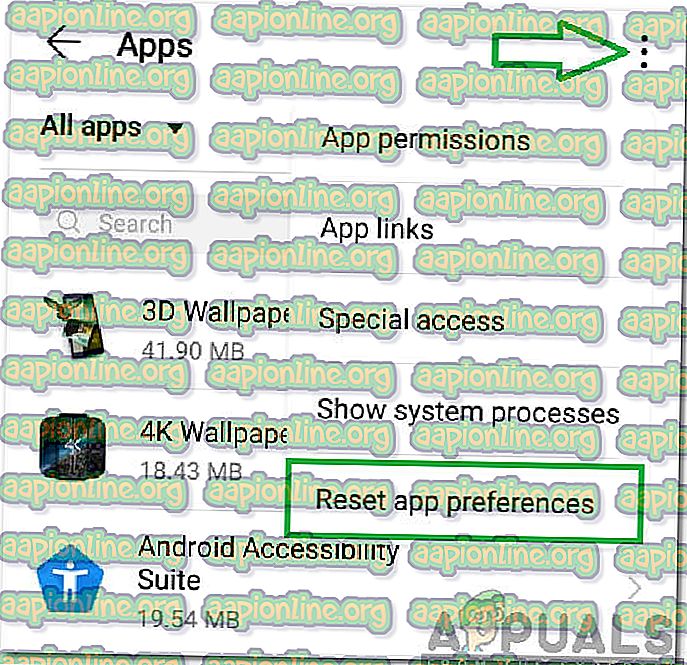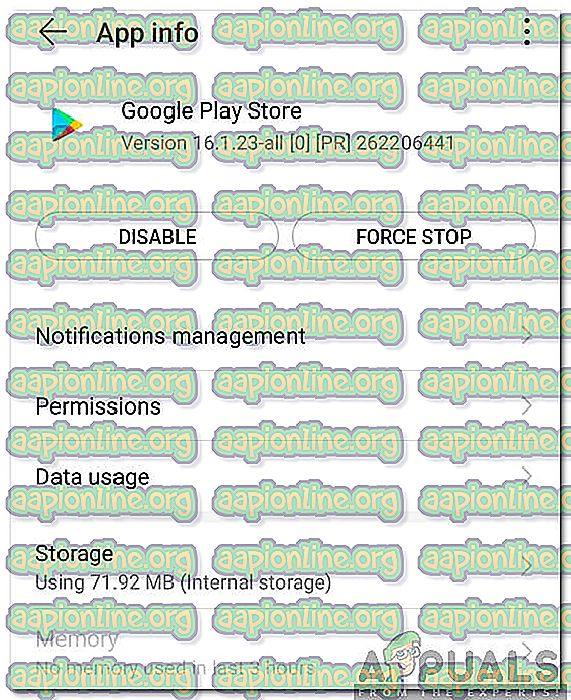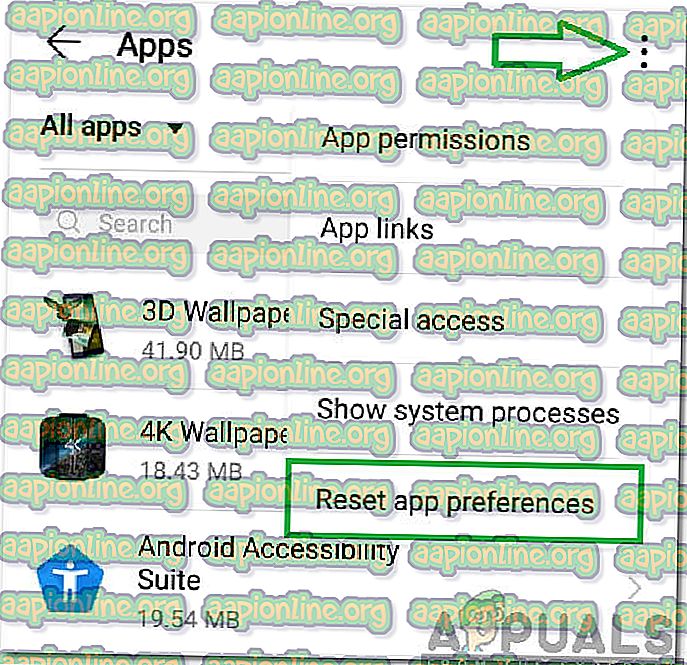Comment réparer l'erreur "Aucune application trouvée pour ouvrir l'URL" sur Android?
Android est l'un des systèmes d'exploitation mobiles les plus populaires qui a été développé et distribué par Google. Il est basé sur un noyau Linux et sur un autre logiciel open source. Le logiciel a été dévoilé pour la première fois en 2007 et la dernière version stable est l'Android Pie (Android 9), sorti en 2018. Android compte plus de 2 milliards d'utilisateurs.

Très récemment, il y a eu beaucoup de rapports d'une erreur « Aucune application trouvée pour ouvrir une URL » sur les téléphones Android et cette erreur ne permet pas à l'utilisateur d'ouvrir une URL. Dans cet article, nous aborderons certaines des raisons pour lesquelles cette erreur est déclenchée et fournirons également des solutions viables pour l’éradiquer complètement. Assurez-vous de suivre le guide avec soin et précision pour éviter les conflits.
Quelles sont les causes de l'erreur «Aucune application trouvée pour ouvrir l'URL»?
Après avoir reçu de nombreux rapports de plusieurs utilisateurs, nous avons décidé d’enquêter sur le problème et de mettre au point un ensemble de solutions pour le résoudre complètement. Nous avons également examiné les raisons pour lesquelles cela pourrait être déclenché et les avons énumérées comme suit.
- Préférences Glitch: Il existe une fonctionnalité dans Android qui permet aux utilisateurs de configurer une application pour qu'elle soit préférée lors de l'ouverture d'un certain type de lien. Cette fonctionnalité présente toutefois un problème qui déclenche l'erreur «Aucune application ne permet d'ouvrir l'URL».
- Application désactivée: dans certains cas, l'utilisateur peut avoir désactivé certaines applications du système pour économiser la batterie ou de l'espace. Toutefois, cela peut entraîner un retour de flamme si l'application fait partie intégrante du système d'exploitation. Certaines applications, telles que Google Play Store et Browser, ne doivent pas être désactivées, car elles font partie intégrante de nombreuses fonctions du système.
Maintenant que vous avez une compréhension de base de la nature du problème, nous allons avancer vers les solutions.
Solution 1: recherche d'applications désactivées
Certaines applications sont préinstallées avec le mobile, certaines de ces applications font partie intégrante de la stabilité du système d'exploitation. Par conséquent, dans cette étape, nous rechercherons toutes les applications système désactivées. Pour ça:
- Faites glisser le panneau des notifications vers le bas et cliquez sur le cog des paramètres.

- Faites défiler la liste et sélectionnez l'option " Applications ".

Remarque: Ce paramètre peut être situé dans l'option «Batterie» pour certains téléphones portables.
- Cliquez sur l'option “ Gestionnaire d' applications ”.
Remarque: Si le paramètre «Gestionnaire d'applications» n'est pas présent, allez à « Paramètres> Applications » et activez les applications système manuellement.
- Vérifiez si une application système, en particulier le « Navigateur » et le « Google Play Store » sont désactivés.
- S'ils sont désactivés, cliquez sur la bascule pour les activer.
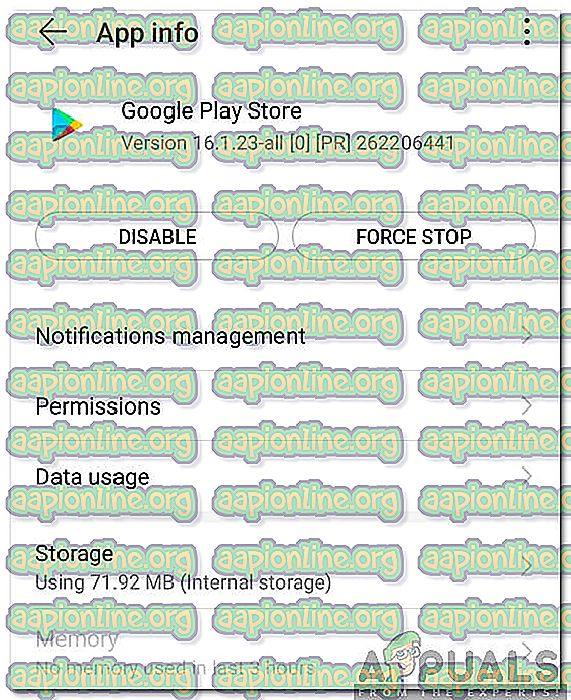
- Après avoir activé les applications, vérifiez si le problème persiste.
Solution 2: Réinitialisation des préférences système
Android a une fonctionnalité qui permet à l'utilisateur de sélectionner une application spécifique pour ouvrir un certain type de lien. Cette fonctionnalité peut parfois causer des problèmes lors de l'ouverture d'URL. Par conséquent, dans cette étape, nous réinitialiserons les préférences système. Pour ça:
- Faites glisser le panneau des notifications vers le bas et cliquez sur le cog des paramètres .

- Faites défiler la liste et sélectionnez l'option " Applications ".

- Cliquez sur les « Trois points » dans le coin supérieur droit.
- Sélectionnez « Réinitialiser les préférences de l' application » et vérifiez si le problème persiste.